Ventoy adalah alat open-source yang memungkinkan Anda membuat flashdisk bootable dengan cara yang unik dan praktis. Berbeda dengan metode tradisional, Ventoy tidak perlu memformat flashdisk setiap kali Anda ingin menambahkan file ISO baru. Berikut panduan lengkapnya.
Keunggulan Ventoy
- Multi-boot: Bisa menampung banyak file ISO sekaligus
- Tidak perlu format ulang: Cukup copy file ISO ke flashdisk
- Dukungan luas: Support ratusan jenis file ISO (Windows,
Linux, dll)
- Fitur tambahan: Persistence, plugin, dll
Persiapan
1. Flashdisk (minimal 8GB disarankan)
2. File Ventoy (download dari [situs resmi
Ventoy](https://www.ventoy.net))
3. File ISO yang ingin dijadikan bootable
1. Kunjungi [https://www.ventoy.net](https://www.ventoy.net)
2. Pilih versi sesuai sistem operasi Anda (Windows/Linux)
3. Ekstrak file ZIP yang telah didownload
Langkah 2: Install
Ventoy ke Flashdisk
1. Jalankan Ventoy2Disk.exe (untuk Windows)
2. Di jendela Ventoy:
- Pilih flashdisk Anda dari dropdown menu
- Pastikan Anda
memilih device yang benar untuk menghindari kehilangan data
3. Klik Install
4. Konfirmasi peringatan yang muncul (proses ini akan
menghapus semua data di flashdisk)
5. Tunggu hingga proses selesai (biasanya hanya beberapa
detik)
1. Buka File Explorer dan akses flashdisk Anda
2. Anda akan melihat partisi baru bernama "Ventoy"
3. Copy file ISO Anda langsung ke root directory flashdisk
(atau buat folder khusus untuk lebih rapi)
1. Restart komputer Anda
2. Masuk ke BIOS/UEFI (biasanya dengan menekan F2, F12, DEL,
atau ESC tergantung motherboard)
3. Pilih boot dari flashdisk Ventoy
4. Menu Ventoy akan muncul menampilkan semua file ISO yang
ada
5. Pilih ISO yang ingin dijalankan
Masalah: Ventoy tidak muncul di menu boot
Solusi:
- Pastikan flashdisk terdeteksi di BIOS
- Coba port USB berbeda
- Nonaktifkan Secure Boot atau gunakan metode Secure Boot
Ventoy
Solusi:
- Cek checksum file ISO
- Coba versi Ventoy terbaru
- Coba ISO lain untuk memastikan Ventoy bekerja
Ventoy adalah solusi bootable flashdisk yang sangat
fleksibel dan powerful. Dengan sekali instalasi, Anda bisa memiliki flashdisk
multiboot yang bisa diisi dengan berbagai file ISO tanpa perlu setup ulang.
Fitur-fitur tambahannya seperti persistence dan plugin membuat Ventoy lebih menarik
lagi.








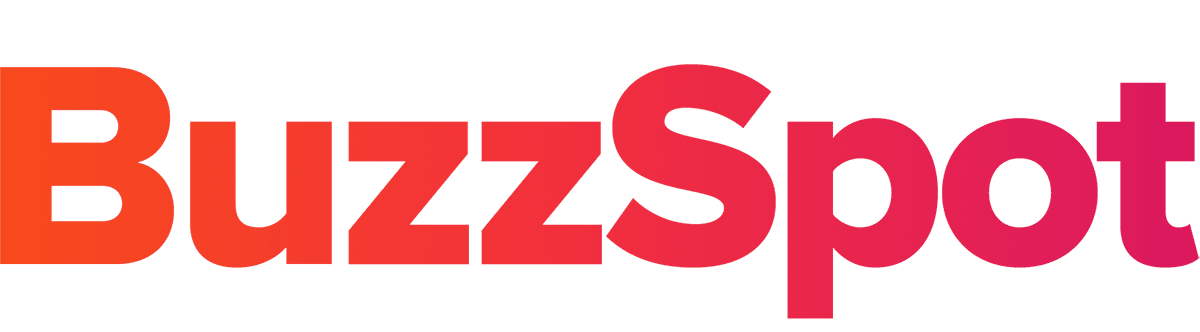

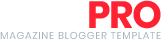



0 Post a Comment: